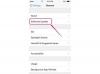Serviciile de localizare de pe iPhone combină datele de la sateliți GPS, routere Wi-Fi, turnuri celulare și conexiuni Bluetooth pentru a identifica locația geografică a telefonului dvs. Cu permisiunea dvs., aplicațiile iOS vă pot folosi locația într-o varietate de moduri: o aplicație de cartografiere se poate centra pe locația dvs. curentă, în timp ce o aplicație de rețele sociale sau aplicația Cameră poate etichetați imaginile cu localitatea dvs. Pentru a activa sau dezactiva Serviciile de localizare sau pentru a modifica setările pentru o aplicație individuală, utilizați aplicația Setări a iPhone.
Bacsis
Când o aplicație utilizează Servicii de localizare, în bara de stare apare o pictogramă săgeată.
Pasul 1

Credit imagine: Imagine prin amabilitatea Apple
Deschide Confidențialitate pagina din aplicația Setări.
Videoclipul zilei
Bacsis
Pe telefoanele vechi care rulează iOS 5 sau o versiune anterioară, veți găsi opțiunea Servicii de localizare pe pagina principală a aplicației Setări, mai degrabă decât pe pagina Confidențialitate.
Pasul 2

Credit imagine: Imagine prin amabilitatea Apple
Atingeți Servicii de localizare.
Pasul 3

Credit imagine: Imagine prin amabilitatea Apple
Comutați Servicii de localizare opțiunea dezactivată pentru a dezactiva complet Serviciile de localizare. Porniți-l pentru a activa Serviciile de localizare în aplicațiile permise.
Bacsis
Deschis Partajați locația mea pentru a activa sau dezactiva partajarea locației cu prietenii în aplicația Mesaje și Găsește-mi prietenii aplicația. Dacă aveți mai multe dispozitive iOS, puteți alege, de asemenea, pe care să îl utilizați atunci când vă partajați locația.
Pasul 4

Credit imagine: Imagine prin amabilitatea Apple
Derulați în jos și atingeți o aplicație pentru a modifica permisiunile pentru Serviciile de localizare. Pentru a schimba permisiunile pentru activitățile sistemului iOS, derulați până în partea de jos a listei și atingeți Servicii de sistem.
Bacsis
The Nu setarea blochează o aplicație să utilizeze în întregime Serviciile de localizare. În timpul utilizării permite aplicației să vă folosească locația în timp ce aveți aplicația deschisă. Mereu oferă aplicației permisiunea de a vă folosi locația chiar și atunci când aplicația rulează în fundal. Nu toate aplicațiile oferă toate cele trei opțiuni; majoritatea aplicațiilor nu au nevoie de locația dvs. în fundal.
Pasul 5
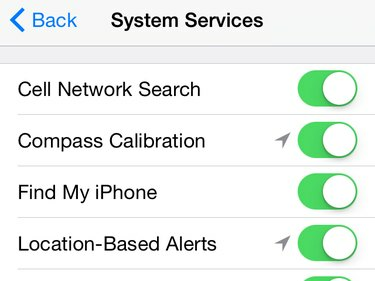
Credit imagine: Imagine prin amabilitatea Apple
Dezactivați oricare dintre serviciile de sistem pentru a le împiedica să vă folosească locația.
Avertizare
Dezactivarea Serviciilor de localizare pentru serviciile de sistem poate împiedica comportamentul normal al iPhone-ului dvs. Dacă dezactivați Setarea fusului orar, de exemplu, ceasul dvs. nu se va actualiza atunci când traversați fusul orar. Dacă dezactivați Find My iPhone, nu vă veți putea găsi telefonul dacă îl pierdeți.
Bacsis
- Dacă o aplicație sau un serviciu de sistem afișează o pictogramă săgeată gri, aceasta a folosit locația dvs. în ultimele 24 de ore. O pictogramă violet indică utilizarea recentă a locației.
- Aprinde Pictograma barei de stare în partea de jos a paginii Servicii de sistem dacă doriți să vedeți pictograma Servicii de localizare în bara de stare atunci când un serviciu de sistem vă folosește locația. În mod implicit, cu această opțiune dezactivată, pictograma se afișează numai atunci când o aplicație vă folosește locația.